Obsah
Keď si vezmete pôžičku na kúpu nejakej veci a chcete ju časom vrátiť mesačnými splátkami, možno budete potrebovať poznať výšku mesačnej splátky. Finančnými slovami povedané Hypotéka len na úrok znamená, že najprv budete po určitú dobu platiť len úroky a až potom budete mesačne splácať pôvodnú pôžičku plus úroky. V tomto návode vám ukážeme, ako použiť vzorec pre Hypotéka len na úrok kalkulačka v Excel .
Stiahnite si cvičebnicu
Stiahnite si tento cvičebný zošit, aby ste si počas čítania tohto článku precvičili svoje zručnosti.
Hypotekárna kalkulačka Excel.xlsxZákladné pojmy k vzorcu hypotekárnej kalkulačky v programe Excel
Hypotéka len na úrok znamená, že budete platiť len úroky za určité obdobie, napríklad za 10 rokov Po skončení obdobia budete splácať Hlavná pôžička s mesačným úrokom.
Pre lepšie pochopenie je tu uvedený vzorový súbor údajov. V našom súbore údajov chceme kúpiť dom s cenou $1,000,000 . Zaplatili sme zálohu vo výške približne 20% . Takže... Hlavná pôžička je teraz $800,000 . Úroková sadzba je . 4.5% každoročne.
Iba úrok obdobie je 10 rokov alebo 120 mesiacov ... a, 20 rokov je obdobie na splatenie Hlavná pôžička s Úroky .
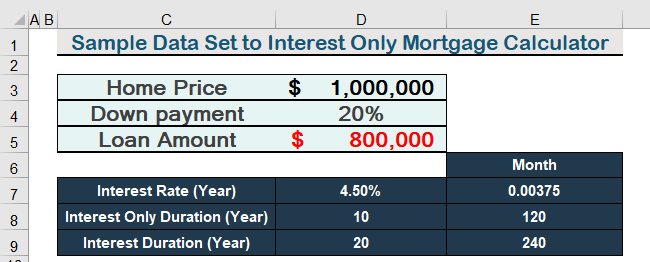
12 jednoduchých krokov na použitie vzorca pre hypotekárnu kalkulačku iba na úrok v programe Excel
V nasledujúcich častiach využijeme 12 krokov na aplikáciu vzorcov na výpočet hypotéky s úrokovou sadzbou. Najprv vypočítame Iba mesačné platby úrokov Neskôr sa mesačná platba za Hlavná pôžička sa pridáva s jeho Úroky .
Krok 1: Výpočet istiny úveru
- Po vykonaní 20% zálohová platba, 80% je Hlavná pôžička . Zadajte nasledujúci vzorec na výpočet Hlavná pôžička .
=((100%-D3)*D2) 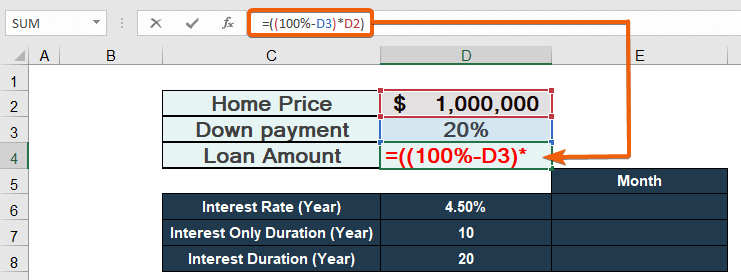
- Potom stlačte tlačidlo Vstúpte na stránku získať Hlavná pôžička .
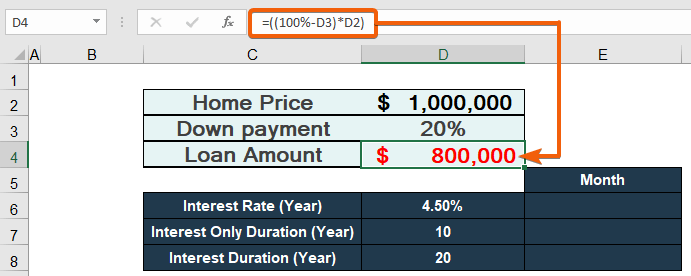
Čítajte viac: Ako používať vzorec pre istinu a úrok hypotéky v programe Excel
Krok 2: Výpočet mesačných úrokov
- Ako ročný úrok je . 4.50% , rozdeliť to tým, že 12 získať mesačný úrok pomocou nasledujúceho vzorca.
=D6/12 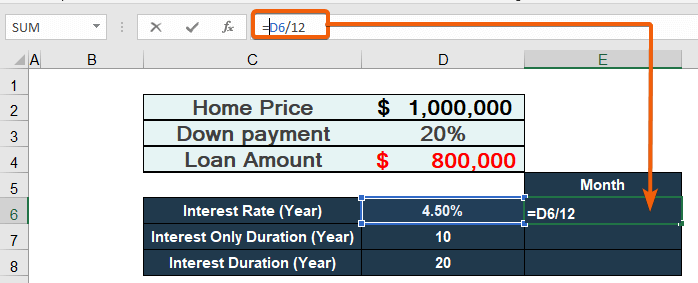
- Preto si pozrite Mesačná úroková sadzba z 0.00375 .
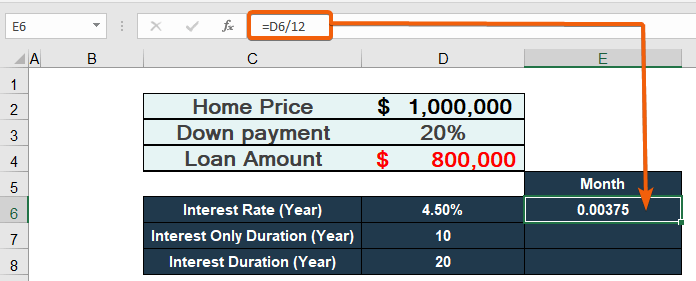
Čítajte viac: Výpočty hypotéky pomocou vzorca Excelu (5 príkladov)
Krok 3: Vypočítajte dĺžku trvania len úrokovej sadzby v mesiacoch
- Prevod rokov na mesiace , len násobiť podľa 12 .
=D7*12 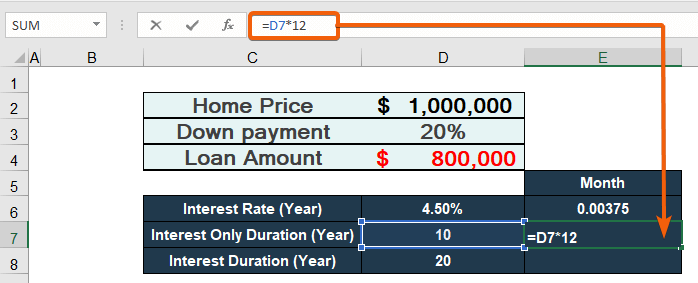
- Tlač Vstúpte na stránku získať Trvanie hypotéky len na úrok z 120 mesiacov .
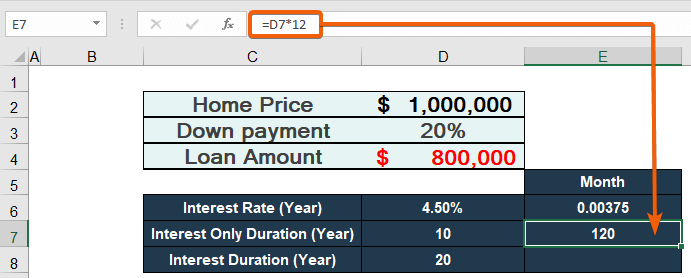
Krok 4: Odpočítajte obdobie splácania v mesiacoch
- Ako predtým, násobiť . rok podľa 12 na získanie výsledku v mesiace .
=D8*12 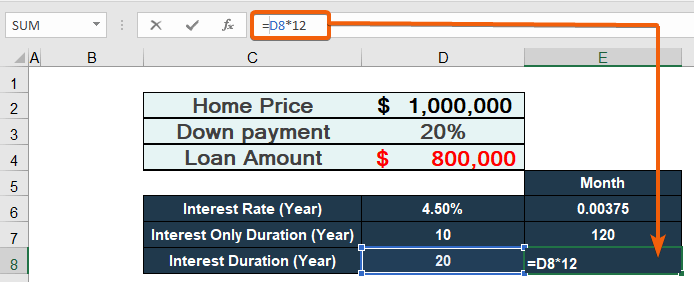
- Výsledok sa zobrazí ako 240 mesiacov pre 20 rokov .
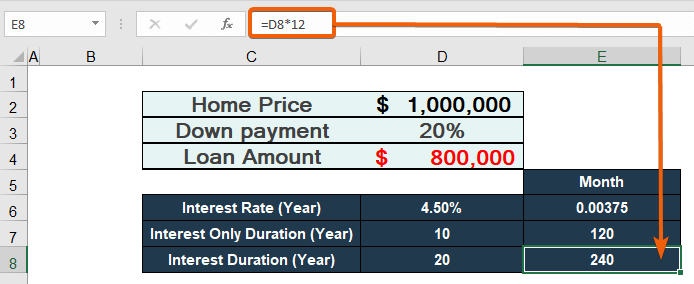
Krok 5: Vytvorte stĺpec pre mesiace
- Ak chcete vytvoriť sériové dielo s celkovým počtom 360 mesiacov , typ 1 v bunke.
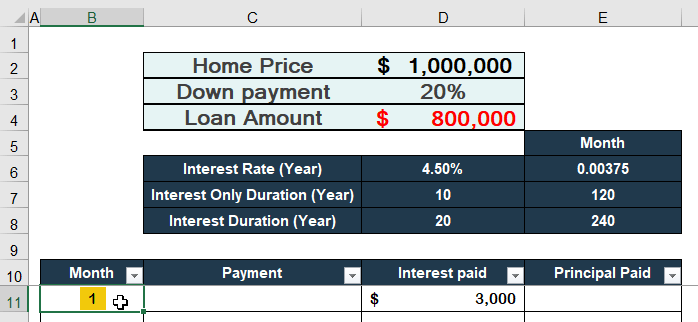
- Kliknite na . na Naplňte stránku .
- Potom, vybrať . Séria.
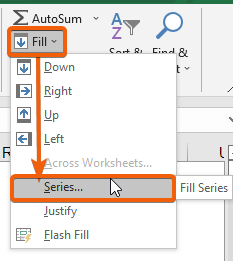
- Vyberte . Stĺpce.
- Nastavenie Hodnota kroku na 1 .
- Potom nastavte Hodnota Stop na 360 .
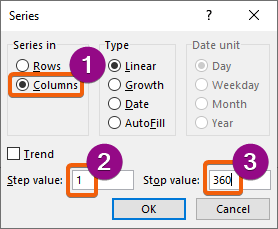
- Nakoniec stlačte Vstúpte na stránku na získanie sériového čísla 360.
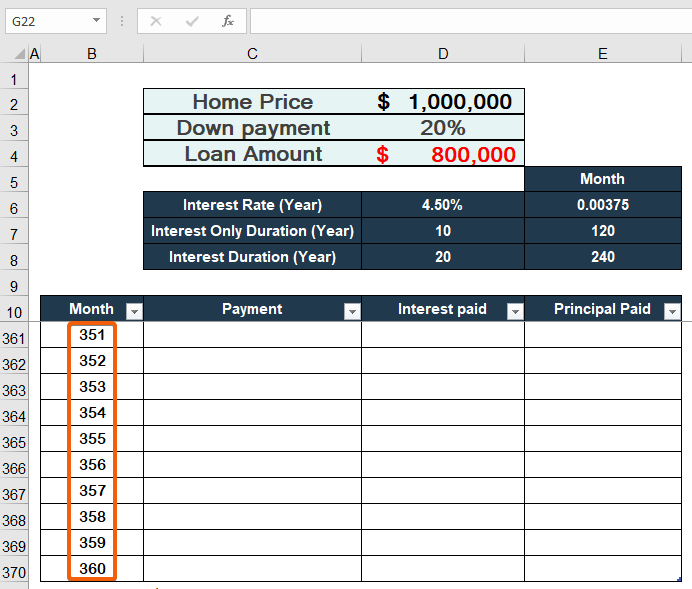
Krok 6: Vloženie vzorca na výpočet mesačného úroku hypotéky v programe Excel
- Na výpočet mesačný úrok , zadajte nasledujúci vzorec.
=$D$4*$E$6 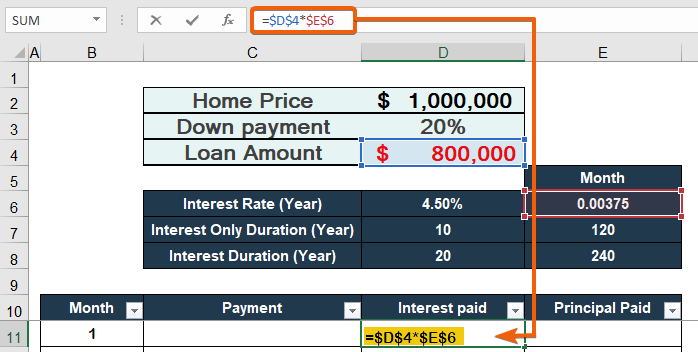
- Preto nájdete Len úrok na jeden mesiac.
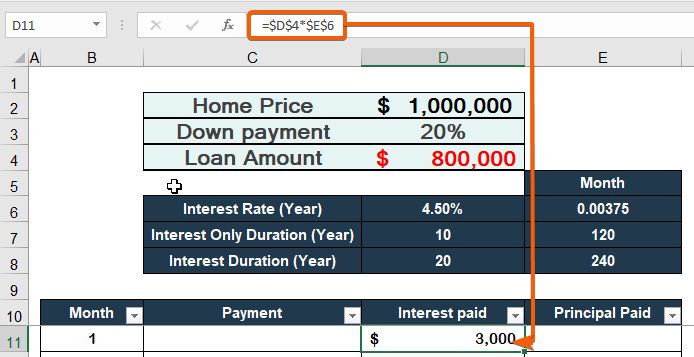
Krok 7: Použitie vzorca na výpočet mesačnej splátky pre hypotekárnu kalkulačku v programe Excel
- Uplatnenie podmienky pre Úrokové obdobie ( 120 mesiace ), napíšte nasledujúci vzorec.
=IF(B11<=$E$7,D11) 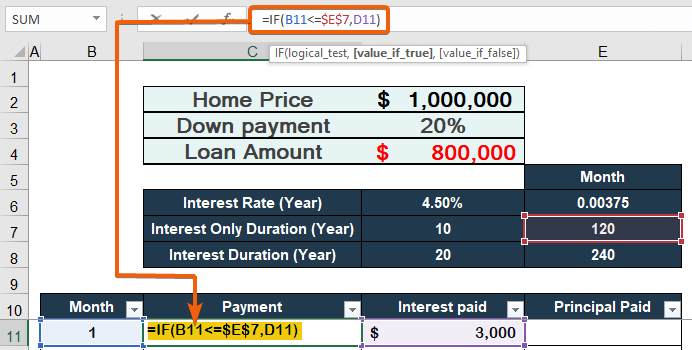
- Pre value_if_false argument ( mesiace > 120 ), zadajte vzorec PMT funkcia .
=IF(B11<=$E$7,D11,-PMT($E$6,$E$8,$D$4)) 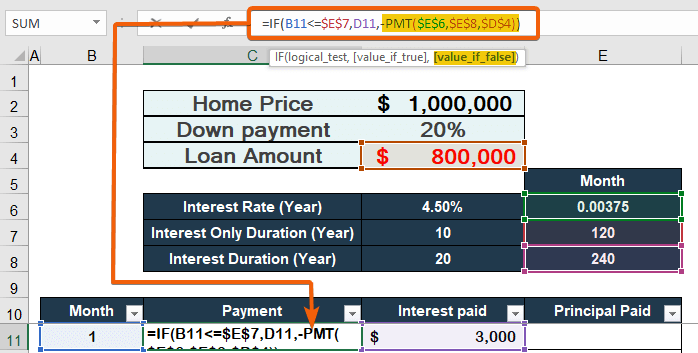
- V PMT funkcia sadzba argument je nastavený na bunku E6 ( Úrok za mesiac ).
- Stránka nper argument je počet období nastaviť na bunku E8 .
- Stránka pv argument označuje súčasná hodnota je nastavená na bunku D4 ( Výška istiny úveru ).
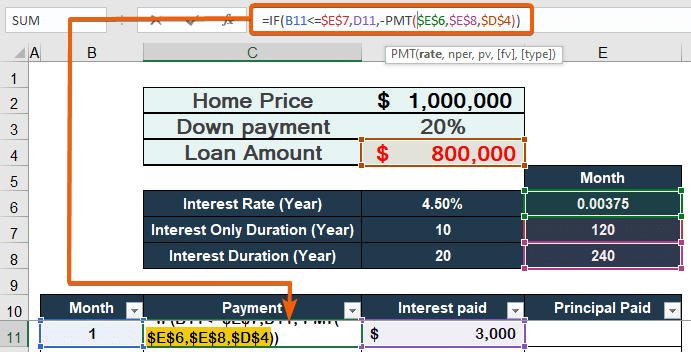
- Nakoniec získate Hypotéka len na úrok.
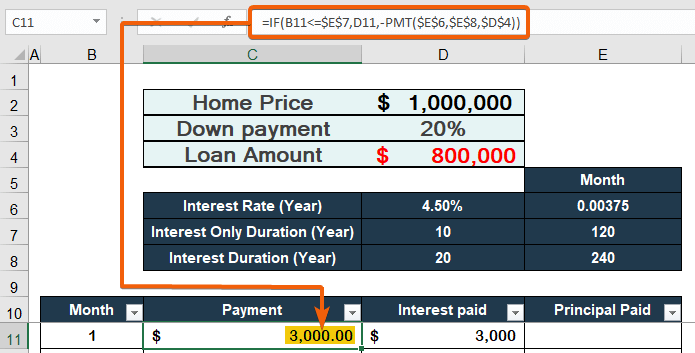
Krok 8: Zadajte vzorec na počítanie mesačnej splátky istiny úveru pre hypotekárnu kalkulačku len na úrok v programe Excel
- Vyhodnoťte Hlavná pôžička vyplatené mesačne podľa tohto vzorca.
=C11-D11 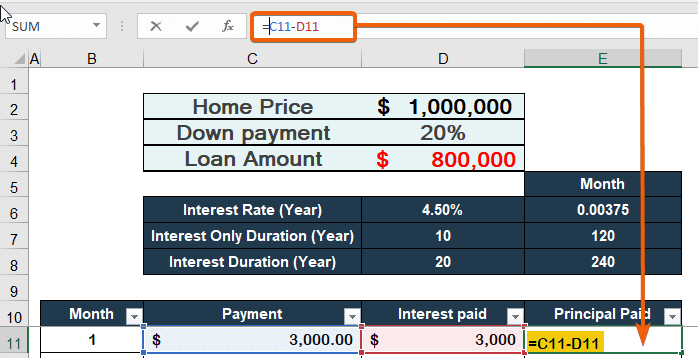
- Výsledkom je, že získate Zero ( - ) ako hodnotu, pretože platíte len Úroky pre prvú 120 mesiacov.
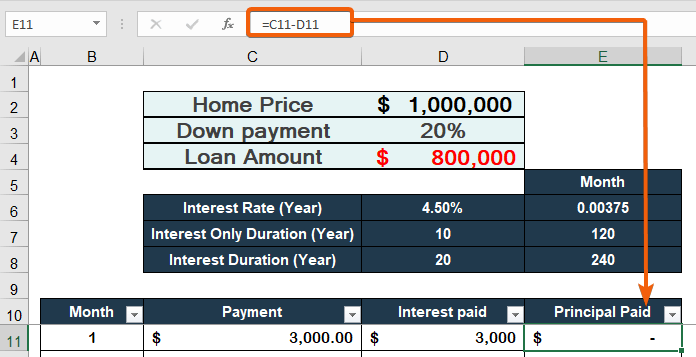
Krok 9: Skopírovanie vzorca v stĺpci Platba
- Použite Automatické vypĺňanie skopírovať rovnaký vzorec do každej bunky Platba Stĺpec .
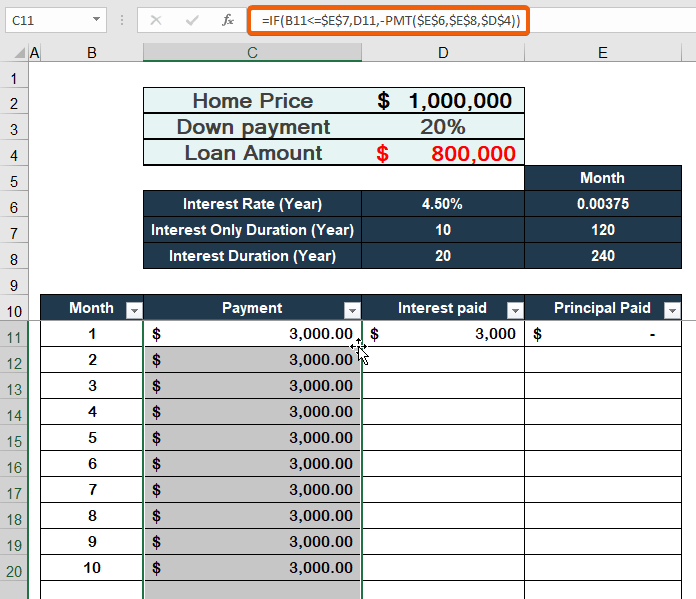
Krok 10: Použitie funkcie IF na uplatnenie podmienky
- Keďže chceme vypočítať Len úrok pre 120 mesiacov, použite IF na uplatnenie podmienky.
=IF([@Month]<=$E$7,$D$4*$E$6,0) 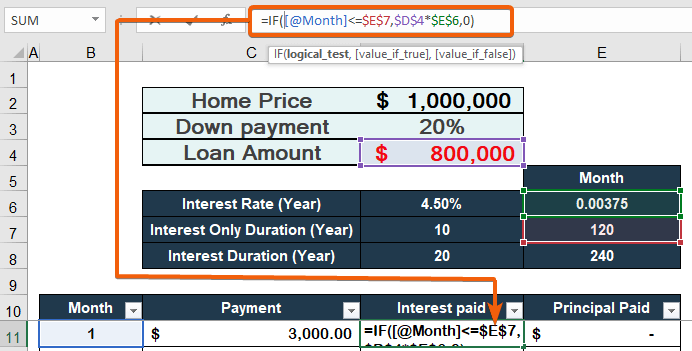
Krok 11: Automatické vyplnenie stĺpca Splatené úroky
- Použite Automatické vypĺňanie skopírovať rovnaký vzorec do každej bunky Vyplatené úroky Stĺpec .
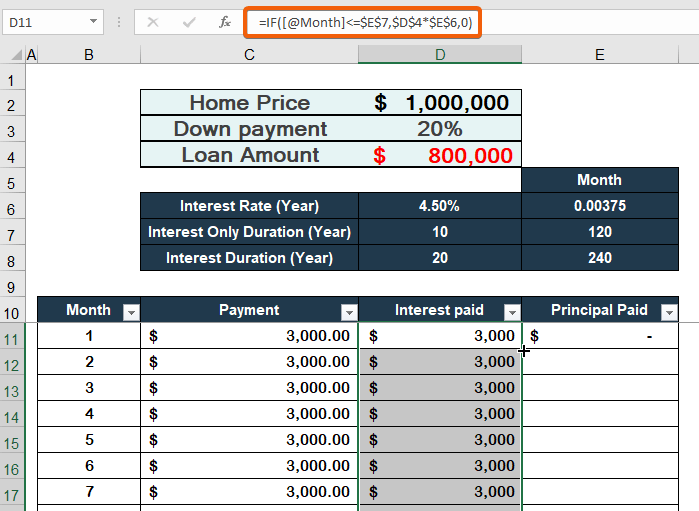
Krok 12: Automatické vyplnenie stĺpca Zaplatená istina
- Aplikujte Automatické vypĺňanie skopírovať rovnaký vzorec do každej bunky Vyplatená istina Stĺpec.
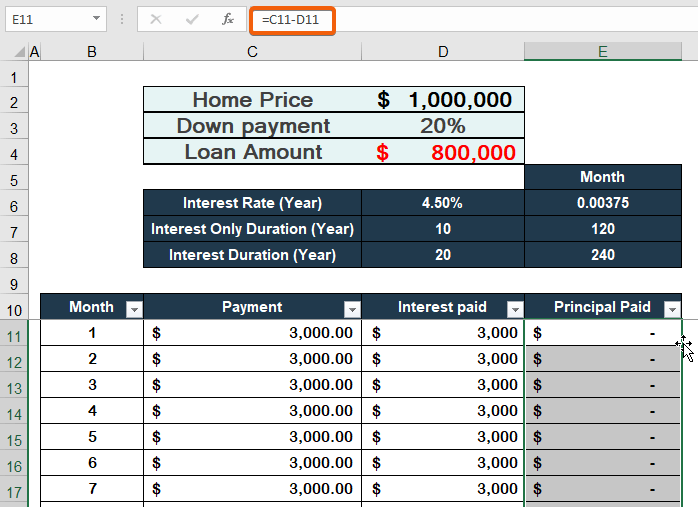
- V dôsledku toho sa Len úrok 3000 USD sa vyhodnotí pre 120 mesiacov podľa podmienok.
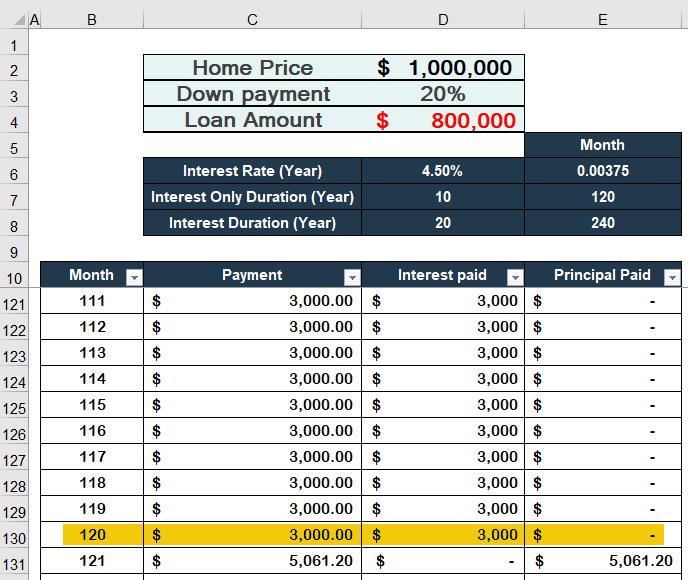
- Okrem toho mesačná platba $5061.20 bude vyplatená po zvyšok 240 mesiacov ( 121 na 360 ).
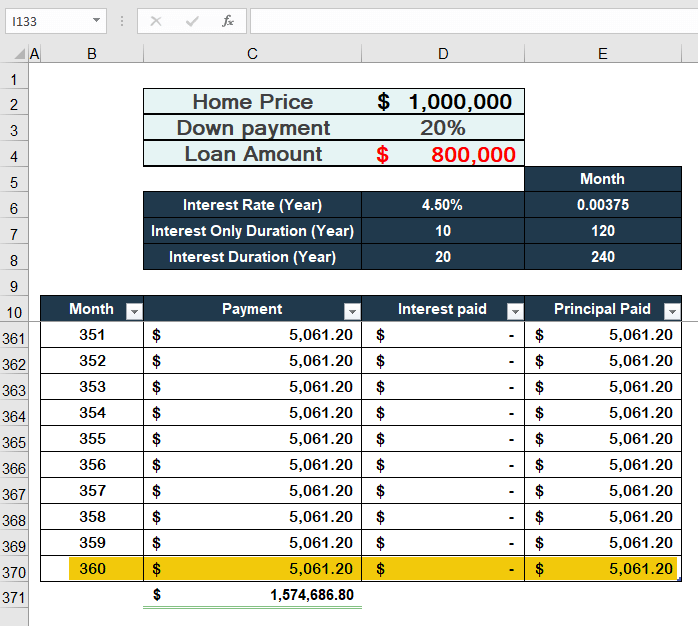
- Nakoniec, mesačné Hypotéka len na úrok platba $3000 a mesačné hypotéka platba z $5061.20 sú zobrazené na obrázku nižšie.
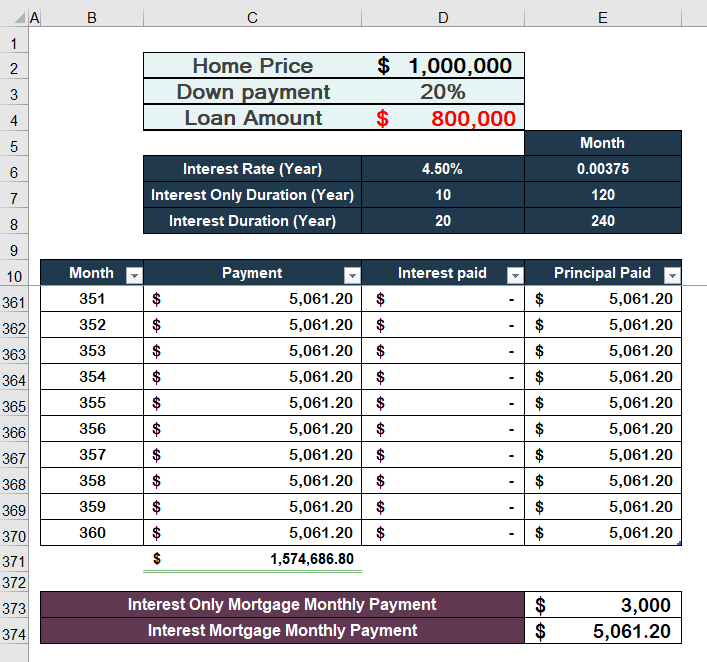
Záver
Nakoniec dúfam, že teraz chápete, ako používať vzorec pre Hypotéka len na úrok kalkulačka v Excel . všetky tieto stratégie by sa mali vykonávať, keď sa vaše údaje vzdelávajú a precvičujú. Preskúmajte cvičebnicu a použite to, čo ste sa naučili. Sme poháňaní k tomu, aby sme pokračovali v ponuke takýchto programov vďaka vašej štedrej podpore.
Ak máte akékoľvek otázky, neváhajte nás kontaktovať. O svoje názory sa podeľte v časti s komentármi nižšie.
Stránka Exceldemy pracovníci sa vám čo najskôr ozvú.
Zostaňte s nami a pokračujte v učení.

